
Na jednom od poslužitelja (na kojem je pokrenut Windows Server 2012 R2) naišao je na poneki prostor na sistemskom pogonu C: \. Prošao sam glavna mjesta na kojima se obično skuplja različito smeće (WinSxS, čišćenje TEMP direktorija, korisnički profili i uklanjanje zastarjelih ažuriranja itd.), Ali to nije dalo zapaženi učinak. Još uvijek nije bilo dovoljno prostora na disku. Kao rezultat toga, ustanovio sam da je veći dio sistemskog diska zauzela mapa sistem volumen informacije. U ovom ću vam članku pokušati reći zašto vam je potreban direktorij Informacije o količini sustava na Windows sustavima, što se u njemu pohranjuje i kako ga očistiti..
primjedba. Upute u ovom članku odnose se i na ostale verzije sustava Windows: Windows 10, Windows 7, Windows 8, Windows 2008 R2, Windows 2016/2012 R2.sadržaj:
- Kako otvoriti mapu Informacije o količini sustava?
- Što je pohranjeno u imeniku Informacije o količini sustava?
- Kako očistiti sistemske datoteke u direktoriju System Volume Information
Kako otvoriti mapu Informacije o količini sustava?
Imenik Informacije o količini sustava nalazi se u korijenu svakog pogona (bilo da se radi o lokalnom tvrdom disku, SSD disku ili USB fleš pogonu koji se može ukloniti). Pohranjuje podatke o sustavu koji se odnose na uslugu oporavka sustava, indeksiranje, povijest datoteka itd..
Po zadanom je mapa Informacije o količini sustava skrivena i samo joj sustav ima pristup (račun NT AUTHORITY \ SYSTEM). Čak ni administrator ne može ga otvoriti i pregledati sadržaj mape. Ako pokušate otvoriti mapu Informacije o količini sustava u Exploreru, pod bilo kojim korisnikom (čak i administratorom) pojavit će se pogreška u pristupu:
Lokacija nije dostupnaNema pristupa C: \ Informacije o količini sustava
Zabranjen pristup

Da biste pogledali sadržaj direktorija, prvo se morate odrediti kao vlasnik direktorija i dodijeliti prava pristupa vašem računu na njemu na razini datotečnog sustava NTFS (to se može postići putem sigurnosnog sučelja u svojstvima mape). Ali mnogo brže možete vašem računu (na primjer, korisničkom imenu) dodijeliti prava pristupa mapi s naredbom:
icacls "C: \ Podaci o količini sustava" / odobri korisničko ime: F / t
Provjerite svojstva mape na kartici Sigurnost da vaš račun ima puna prava na pristup mapi.

icacls "C: \ Podaci o količini sustava" / ukloni korisničko ime / t
Što je pohranjeno u imeniku Informacije o količini sustava?
Što se sprema u imenik Informacije o količini sustava? Uspio sam pronaći informacije o sljedećim uslugama koje pohranjuju svoje datoteke u ovu mapu (popis nije iscrpan):
- Podaci o točki vraćanja sustava na klijentskim sustavima ili sigurnosne kopije stanja države napravljene putem sigurnosnog kopiranja sustava Windows Server (wbadmin) na OS poslužitelja;
- Sadržaj baze podataka usluge indeksiranja koji se koristi za brzo pretraživanje datoteka;
- Distribuirana baza podataka za praćenje veza
- Podaci snimki diskova (sjenske kopije) stvoreni uslugom Volume Shadow Copy, koji se mogu koristiti za vraćanje starih verzija datoteka;
- Postavke kvote diska
- Usluga dedupliranja datoteka baze podataka;
- Baza DFS replikacijskih skupina (dfsr.db).
Ako koristite sjenovne kopije na računalu ili poslužitelju kako biste se mogli vratiti na stare verzije datoteka / stanja sustava, imajte na umu: svaki novi VSS snimak (snimka) sprema podatke u imenik Informacije o količini sustava, povećavajući njegovu veličinu. Što se češće stvaraju kopije u sjeni i što se češće datoteke mijenjaju na disku, brže raste veličina ove mape.
Sljedeća slika zaslona pokazuje da se u mapi Informacije o količini sustava nalazi sistemska datoteka veća od 120 GB.
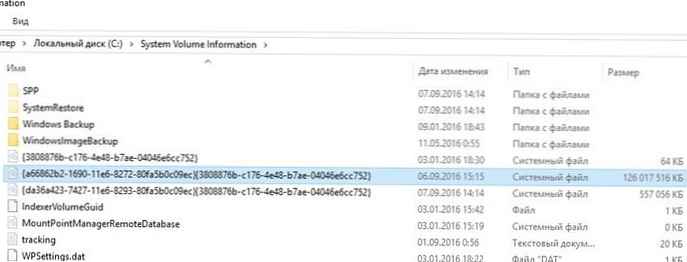
Kako očistiti sistemske datoteke u direktoriju System Volume Information
primjedba. Ne preporučuje se ručno brisanje datoteka u direktoriju System Volume Information, kao pohranjuje važne podatke potrebne za oporavak sustava i ostale važne informacije.Možete radikalno izbrisati imenik informacija o količini sustava tako da onemogućite točku i povijest datoteke za vraćanje sustava. Ali to nije uvijek dopušteno..
Pogledajmo za početak čime je katalog zauzet. Dobivamo statistiku o korištenju kopija u sjeni:
vssadmin list shadowstorage

vssadmin 1.1 - Alat naredbenog retka za upravljanje uslugom kopiranja volumena sjene
(C) Microsoft Corporation (Microsoft Corportion), 2001-2013.
Senka preslikavanje pohrane kopiranja
Za glasnoću: (C :) \\? \ Svezak 9a9e5a02-db8e-447d-9fef-6029dc4f7f10 \
Volumen prostora za kopiranje u sjeni: (C :) \\? \ Svezak 9a9e5a02-db8e-447d-9fef-6029dc4f7f10 \
Korišteno spremanje sjenene kopije: 4,69 GB (2%)
Dodijeljena sjenovita kopija: 5,17 GB (2%)
Maksimalni kapacitet kopije u sjeni: 23,3 GB (10%)
Kao što vidimo, za ove snimke u sjeni na pogonu C: \ izdvaja se 10% prostora na disku, od čega je 2% zauzeto. U slučaju da Maksimalna pohrana u kopiji u sjeni(Maksimalni prostor za kopiranje u sjeni) je UNBOUNDED, što znači da ograničenje za sjene kopije nije postavljeno i mogu potencijalno zauzeti sav slobodni slobodni prostor na disku. Windows zadane postavke za pohranjivanje podataka o sjeni 10% od ukupne veličine diska.
Smanjite ograničenje upotrebe diska VSS na 2 GB pomoću naredbe vssadmin. Naredba ima sljedeću sintaksu:
vssadmin resize shadowstorage / on = [slovo pogona]: / For = [slovo pogona]: / MaxSize = [maksimalna veličina]
U našem primjeru izgledat će ovako:
vssadmin resize shadowstorage / on = c: / for = c: / maxsize = 2GB

vssadmin 1.1 - Alat naredbenog retka za upravljanje uslugom kopiranja volumena sjene
(C) Microsoft Corporation (Microsoft Corportion), 2001-2013.
Promijenjeno veličinu kako bi se uskladilo s pohranom kopiranja u sjeni
Ako stvorite sigurnosne kopije stanja sustava pomoću sigurnosne kopije sustava Windows Server, stare naredbe kopija stanja sustava možete izbrisati pomoću naredbe (u izdanjima Windows Server):
wbadmin izbrisati systemstatebackup -keepversions: 0
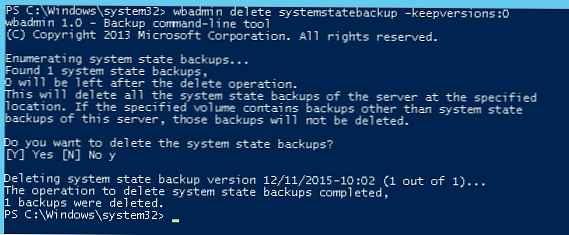
Kada pokrenete naredbu wbadmin delete systemstatebackup u sustavu Windows 10, pojavljuje se pogreška - "Naredba DELETE SYSTEMSTATEBACKUP nije podržana u ovoj verziji sustava Windows." Činjenica je da je u klijentskim sustavima (Windows 10 / 8.1 / 7) upravljanje točkama i ograničenjima oporavka moguće samo s grafičkog sučelja. U svojstvima sustava (sistem) idite na karticu sistem zaštita (Zaštita sustava).

Odaberite sistemski pogon i kliknite na gumb Konfiguracija (Prilagodi). Otvara se dijaloški okvir Postavke kvote za pohranjivanje točaka vraćanja u sustav. Možete smanjiti veličinu diska za pohranu kopija u sjeni. Ovdje možete izbrisati sve točke za oporavak (gumb) brisanje) ili u potpunosti onemogućite stvaranje bodova za oporavak odabirom Onemogući zaštitu sustava.
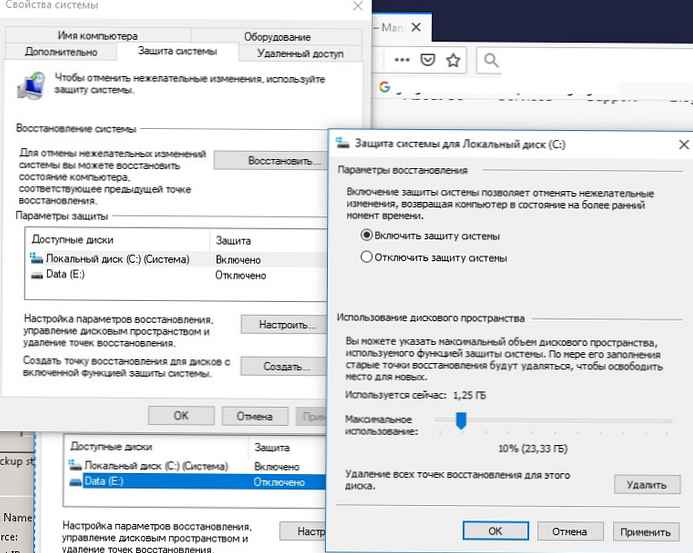
Također možete smanjiti veličinu direktorija Informacije o količini sustava:
- Prijenos VSS podataka na drugi NTFS pogon (
vssadmin dodaj shadowstorage / for = c: / on = d: / maxsize = 30%); - Onemogućiti / ponovno konfigurirati funkciju Povijest datoteka datoteka Windows;
- Očistite sistemske datoteke na disku pomoću ugrađenog uslužnog programa
cleanmgr.exe(svojstva diska -> Čišćenje diska).
- Ako koristite funkciju deduplikacije podataka, morate onemogućiti deduplikaciju i pokrenuti naredbu za deptimizaciju datoteke
Start-DedupJob -Volum D: -Type Unoptimization(izvršavanje naredbe može potrajati puno vremena, također provjerite ima li na disku dovoljno slobodnog prostora).












